谷歌地球API开发者指南(高级)
来源:Godeyes
作者:Godeyes
作者感慨:Google Earth真是一个好东东,而其爱好者更是天才啊。我们与老美在科技上的差距,不是我们以环境、资源为代价的粗放式快速增长的GDP所能掩盖的
Google Earth API开发者指南(高级)
创建地面覆盖
地面覆盖,允许您在Google Earth的地表上放置图像。其中,图像源自网络,图片的URL包含在“Icon”对象内。
var groundOverlay = ge.createGroundOverlay( );
groundOverlay.setIcon(ge.createIcon( ))
groundOverlay.getIcon().
setHref("http://www.google.com/intl/en_ALL/images/logo.gif");
groundOverlay.setLatLonBox(ge.createLatLonBox( ));
var center = ge.getView().copyASLookAt(ge.ALTITUDE_RELATIVE_TO_GROUND);
var north = center.getLatitude() + .85;
var south = center.getLatitude() - .85;
var east = center.getLongitude() + .55;
var west = center.getLongitude() - .55;
var rotation = 0;
var latLonBox = groundOverlay.getLatLonBox();
latLonBox.setBox(north, south, east, west, rotation);
ge.getFeatures().appendChild(groundOverlay);
此例中,Google的logo被叠放在加州总部山景城的位置。
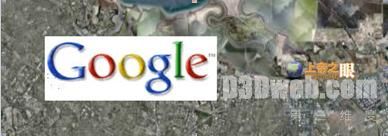
地面覆盖的特点是始终吸附在地表,无论图像放在山脉还是河谷,如下图所示:

创建屏幕覆盖
屏幕覆盖是指图片固定在屏幕上,不像地面覆盖那样跟随地表起伏而变化。屏幕覆盖通常用来做logo、商标、图例等,其长宽尺寸由size属性决定。图像位置(screenXY属性)由图中的安置点(overlayXY属性)控制,其旋转角度由rotationXY属性决定。下列代码将用Google标志图来创建一个屏幕覆盖,并倾斜一定角度。
var screenOverlay = ge.createScreenOverlay( );
screenOverlay.setIcon(ge.createIcon( ));
screenOverlay.getIcon().
setHref("http://www.google.com/intl/en_ALL/images/logo.gif");
// Set screen position in pixels
screenOverlay.getOverlayXY().setXUnits(ge.UNITS_PIXELS);
screenOverlay.getOverlayXY().setYUnits(ge.UNITS_PIXELS);
screenOverlay.getOverlayXY().setX(400);
screenOverlay.getOverlayXY().setY(200);
// Rotate around object s center point
screenOverlay.getRotationXY().setXUnits(ge.UNITS_FRACTION);
screenOverlay.getRotationXY().setYUnits(ge.UNITS_FRACTION);
screenOverlay.getRotationXY().setX(0.5);
screenOverlay.getRotationXY().setY(0.5);
// Set object s size in pixels
screenOverlay.getSize().setXUnits(ge.UNITS_PIXELS);
screenOverlay.getSize().setYUnits(ge.UNITS_PIXELS);
screenOverlay.getSize().setX(300);
screenOverlay.getSize().setY(75);
// Rotate 45 degrees
screenOverlay.setRotation(45);
ge.getFeatures().appendChild(screenOverlay);
效果如下图所示:

样式地图
样式地图在一般情况为地标下提供两种状态:普通状态和高亮状态,分别由两种图标来表示,当用户在Google Earth中用鼠标在地标图案上经过时,图案会自动切换至高亮状态。
下例代码中,地标在普通状态时,图案为三角形,当鼠标在地标上方经过时,其图案变为矩形。
map = ge.createStyleMap( styleMap + counter);
// Create icon normal for style map
normal = ge.createIcon( );
normal.setHref( http://maps.google.com/mapfiles/kml/shapes/triangle.png );
iconNormal = ge.createStyle( styleIconNormal + counter);
iconNormal.getIconStyle().setIcon(normal);
? // Create icon highlight for style map
highlight = ge.createIcon( );
highlight.setHref( http://maps.google.com/mapfiles/kml/shapes/square.png );
iconHighlight = ge.createStyle( styleIconHighlight + counter);
iconHighlight.getIconStyle().setIcon(highlight);
// Set normal and highlight for stylemap
map.setNormalStyleUrl( #styleIconNormal + counter);
map.setHighlightStyleUrl( #styleIconHighlight + counter);
// Apply to placemark
placemark.setStyleUrl( #styleMap + counter);
}
管理地形、道路、边界
当浏览器窗口加载Google Earth插件时,地形特征将被作为默认选项被显示,无需手动干预。并不是所有Google Earth图层特性被显示出来,如果要在浏览器内显示,那么下列JavaScript代码将教您怎么做:
显示建筑三维模型
ge.getLayerRoot().enableLayerById(ge.LAYER_BUILDINGS, true);
隐藏建筑三维模型
ge.getLayerRoot().enableLayerById(ge.LAYER_BUILDINGS, false);
显示边界
ge.getLayerRoot().enableLayerById(ge.LAYER_BORDERS, true);
隐藏边界
ge.getLayerRoot().enableLayerById(ge.LAYER_BORDERS, false);
显示地形
ge.getLayerRoot().enableLayerById(ge.LAYER_TERRAIN, true);
隐藏地形
ge.getLayerRoot().enableLayerById(ge.LAYER_TERRAIN, false);
KML分析
如果您手上有一段KML代码,那么就可以让Google Earth插件对其进行分析——用ge.parseKml对象把KML转换成JavaScript。示例代码如下:
var pentagon = ge.parseKml(<?xml version="1.0" encoding="UTF-8"?> +
<kml xmlns="http://earth.google.com/kml/2.1"> +
<Placemark> +
<name>The Pentagon</name> +
<Polygon> +
<extrude>1</extrude> +
<altitudeMode>relativeToGround</altitudeMode> +
<outerBoundaryIs> +
<LinearRing> +
<coordinates> +
-77.05788457660967,38.87253259892824,100 +
-77.05465973756702,38.87291016281703,100 +
-77.05315536854791,38.87053267794386,100 +
-77.05552622493516,38.868757801256,100 +
-77.05844056290393,38.86996206506943,100 +
-77.05788457660967,38.87253259892824,100 +
</coordinates> +
</LinearRing> +
</outerBoundaryIs> +
<innerBoundaryIs> +
<LinearRing> +
<coordinates> +
-77.05668055019126,38.87154239798456,100 +
-77.05542625960818,38.87167890344077,100 +
-77.05485125901024,38.87076535397792,100 +
-77.05577677433152,38.87008686581446,100 +
-77.05691162017543,38.87054446963351,100 +
-77.05668055019126,38.87154239798456,100 +
</coordinates> +
</LinearRing> +
</innerBoundaryIs> +
</Polygon> +
</Placemark> +
</kml> );
ge.getFeatures().appendChild(pentagon);
var la = ge.createLookAt( );
la.set(38.867, -77.0565, 500, ge.ALTITUDE_RELATIVE_TO_GROUND, 0, 45, 900);
ge.getView().setAbstractView(la);
上述代码效果如下图所示:
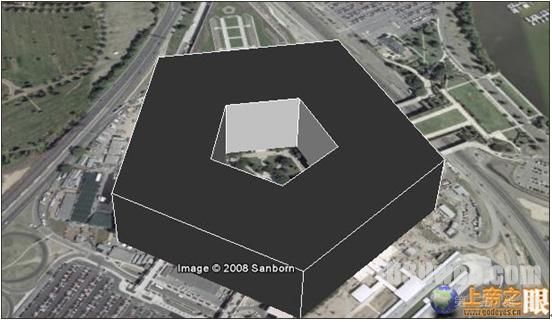
察看模型
Google Earth插件支持立体模型(三维场景)。把三维模型导入Google Earth后,会自动转换格式、旋转角度、伸缩大小,以适应Google Earth的坐标系统。
下列代码将加载一个Collada模型,并将其显示出来。(注:COLLADA的全名是“COLLAborative Design Activity”,是用来建立3D互动程序的一个文件格式,而此格式就叫做“dae”,全名是“digital asset exchange”。COLLADA主要定义一个开放式的XML Schema标准。也就是说,你在3D软件所建好的模型,只要透过COLLADA的外挂软件就可以输出成「dae」的档案,而这个档案所包含的内容就是以XML文字数据的形式来描述的。)
placemark = ge.createPlacemark( );
placemark.setName( model );
model = ge.createModel( );
ge.getFeatures().appendChild(placemark);
loc = ge.createLocation( );
model.setLocation(loc);
link = ge.createLink( );
// A textured model created in Sketchup and exported as Collada.
var href = window.location.href;
var pagePath = href.substring(0, href.lastIndexOf( / )) + / ;
link.setHref(pagePath + splotchy_box.dae );
model.setLink(link);
la = ge.getView().copyASLookAt(ge.ALTITUDE_RELATIVE_TO_GROUND);
loc.setLatitude(la.getLatitude());
loc.setLongitude(la.getLongitude());
placemark.setGeometry(model);
la.setRange(300);
la.setTilt(80);
ge.getView().setAbstractView(la);
察看太空
您可以创建程序来观察天空——星星、月亮、星座、星系……就像Google Earth里的Sky功能一样。当程序切换到天空模式时,界面也会自动切换。所有星空数据均被放置在虚拟圆形地球的内部,我们的视角切换到球形核心,抬头仰望便可一览苍穹。
坐标
星空坐标由赤经和赤纬组成。
赤经:从春分点沿着天赤道向东到天体时圈与天赤道的交点所夹的角度,成为该天体的赤经。赤经与时角不同,时角是由天子午圈向西量,而赤经是由春分点向东量,两者方向相反。赤经(Right Ascension, RA; 符号:希腊字母α),天文学名词。指赤道坐标系的经向坐标,过天球上一点的赤经圈与过春分点的二分圈所交的球面角。天球上相当于地球经线的线,通过天球两极并与天赤道垂直。以时、分、秒表示。
赤纬:从天赤道沿着天体的时圈至天体的角度称为该天体的赤纬。以天赤道为赤纬0°,向北为正,向南为负,分别从0°到90°。日赤纬的变化范围在-23°27 ~+23°27 之间,而月赤纬的最大变化范围为-28°36 ~+-28°36 .赤纬常用δ表示。在第二赤道坐标系中,天体的位置根据规定用经纬度来表示,称作赤经(α)、赤纬(δ)。赤纬就是天体的位置与天赤道位置的差,在天赤道以北多少度就为正多少度,反之,在天赤道以南多少度为负多少度。赤纬的取值为-90度到+90度,南天极的赤纬为-90度,北天极的赤纬为+90度,天赤道的赤纬为0度。天球赤道坐标系的纬度规定与地球纬度类似。只是不称作“南纬”和“北纬”,天球赤纬以北纬为正,以南为负。
用set方法把地球界面切换至天空:
ge.getOptions().setMapType(ge.MAP_TYPE_SKY);
反之,把界面从天空切换回地球:
ge.getOptions().setMapType(ge.MAP_TYPE_EARTH);
计算LookAt对象里的Range值
当您使用LookAt对象来处理星空数据时,必须用下列公式计算出r的距离。
r = R*(k*sin(β/2) - cos(β/2) + 1)
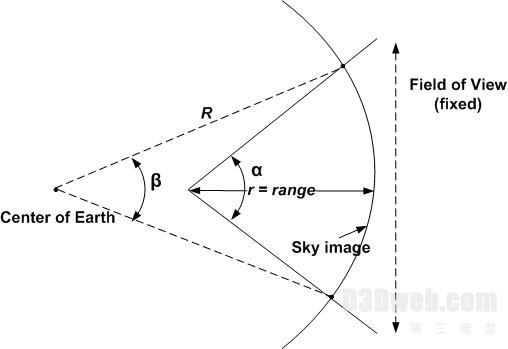
公式中各参数说明如下:
r:即range的值,由<LookAt>标签指定。
R:为假设星空球体的半径。在这里,星空球面为地球内表面,“ Center of Earth”为地球核心,因此R值实为地球半径6.378×106。
k:等于1 / tan ( 2 / α),或者用近似数替代:1.1917536
α:是一个角度范围(β<α<180°)。当观察点向地球原点移动时所形成的夹角。
β:用户所需星空图像两边与地球原点的夹角(单位:秒)。
与Google Maps相结合
如果您是一位Google Maps开发者,想把网络地图移植到Google Earth插件里以增强互动效果,现在变得轻而易举。Google Maps API为Gmap2类增加了一个新方法,为Gmap类型增加了一个新常量,允许你在已有的网络地图中增加Google Earth三维功能。
下例中,网页中的Google Map新增了一个“Earth”按钮,可以随时在Map与Earth之间切换。

当您点击“Earth”按钮时,窗口切换至Google Earth,地点未变。
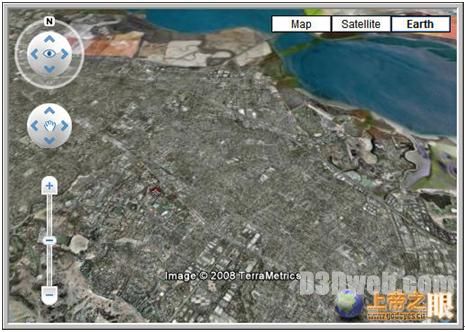
示例代码如下:
<!DOCTYPE html PUBLIC "-//W3C//DTD XHTML 1.0 Strict//EN""http://www.w3.org/TR/xhtml1/DTD/xhtml1-strict.dtd">
<html xmlns="http://www.w3.org/1999/xhtml"xmlns:v="urn:schemas-microsoft-com:vml">
<head>
<title>Using Google Earth API with the Maps API</title>
<script src="http://maps.google.com/maps?file=api&v=2.x&key=abcdefg" type="text/javascript"></script>
function initialize() {
var map = new GMap2(document.getElementById("map"));
map.setCenter(new GLatLng(37.4419, -122.1419), 13);
map.addMapType(G_SATELLITE_3D_MAP);
map.addControl(new GHierarchicalMapTypeControl());
// Uncomment the following line to start the map with 3D enabled.
// map.setMapType(G_SATELLITE_3D_MAP);
// Obtain a pointer to the Google Earth instance attached to
// your map.
map.getEarthInstance(getEarthInstanceCB);
}
var ge;
function getEarthInstanceCB(object) {
ge = object;
// You can now manipulate ge using the full Google Earth API.
}
</script>
</head>
<body onload="initialize()" onunlaod="GUnload">
<div id="map" class="map" style="width:500px;height:350px"></div>
</body>
</html>
大家从以上代码可以看出,在已有地图中添加新类型,只需调用gMap.addMapType(G_SATELLITE_3D_MAP)。如果您的地图上有按钮条,那么上述代码就会在按钮条中新增一项“Earth”,当用户点击它,地球窗口就会显示出来,各种标记、图形、文本等提示框,均能在地球窗口内正常显示。
除了addMapType,您还可以用gMap.setMapType(G_SATELLITE_3D_MAP)直接把地图切换至Google Earth。同样,调用gMapType.setMapType()可以隐藏Google Earth窗口,地图切换到其他类型。






